De nombreux utilisateurs trouvent qu'il est gênant d'utiliser un dossier spécial du système Windows - "Mes documents", cela peut être dû, par exemple, au fait que les documents sont stockés sur le même disque que les fichiers du système d'exploitation lui-même, et cela n'est pas toujours sûr. Si vous souhaitez désactiver ce dossier ou simplement le masquer du bureau, vous pouvez procéder comme suit.

Instructions
Étape 1
Pour masquer simplement le raccourci Mes documents du bureau, ouvrez la fenêtre Propriétés d'affichage, sélectionnez l'onglet Bureau et cliquez sur le bouton Personnaliser le bureau. Dans la fenêtre "Éléments du bureau" qui s'ouvre, dans l'onglet "Général", décochez la rubrique "Mes documents" et cliquez sur OK.
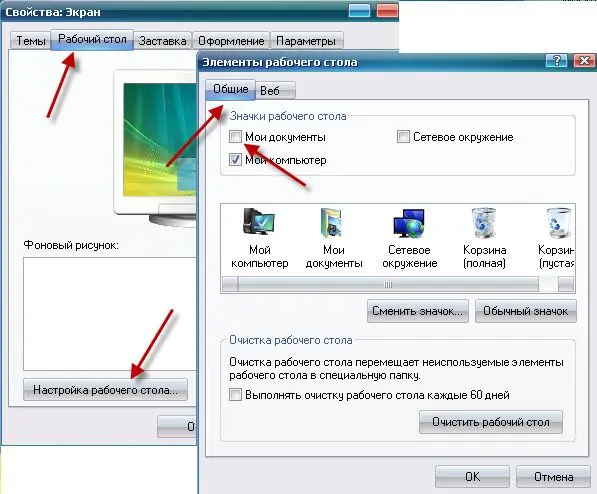
Étape 2
Si vous souhaitez supprimer complètement le dossier "Mes documents" du "Bureau", "Explorateur" et la boîte de dialogue d'ouverture des fichiers, vous devrez alors apporter des modifications au registre du système d'exploitation.
Démarrez l'Éditeur du Registre de Widows en sélectionnant Exécuter dans le menu Démarrer, notez la commande RegEdit et cliquez sur OK.

Étape 3
La fenêtre de l'Éditeur du Registre Windows s'ouvrira. Aller à la rubrique
HKEY_LOCAL_MACHINESoftwareMicrosoftWindowsCurrentVersionPoliciesNonEnum
et créez un paramètre dans cette section nommé {450D8FBA-AD25-11D0-98A8-0800361B1103} et la valeur 1. Le dossier Mes documents est maintenant complètement désactivé.






